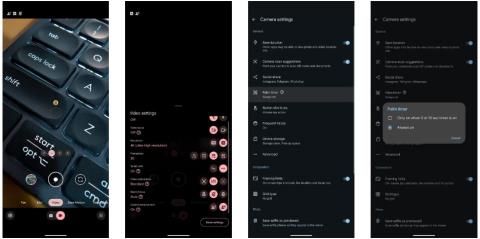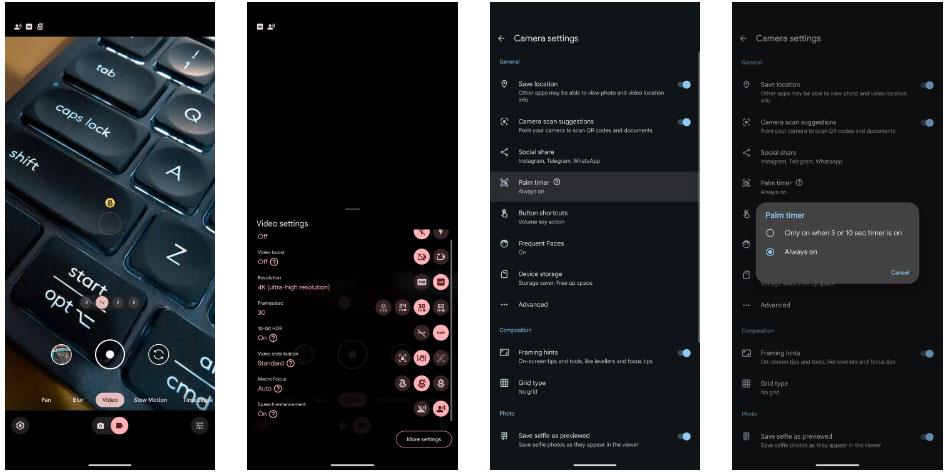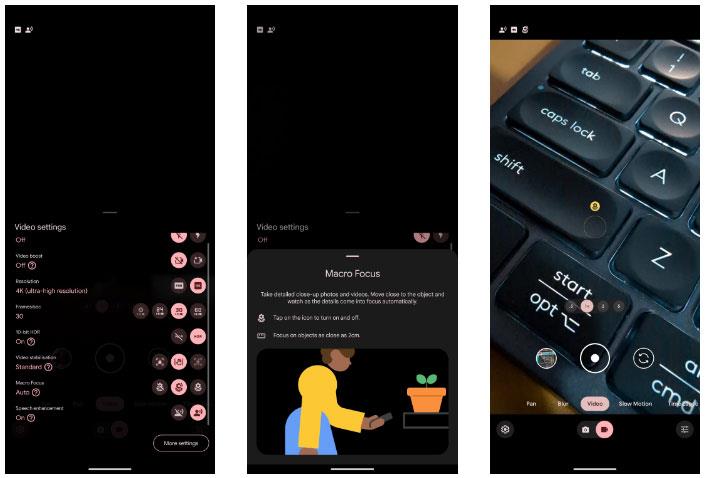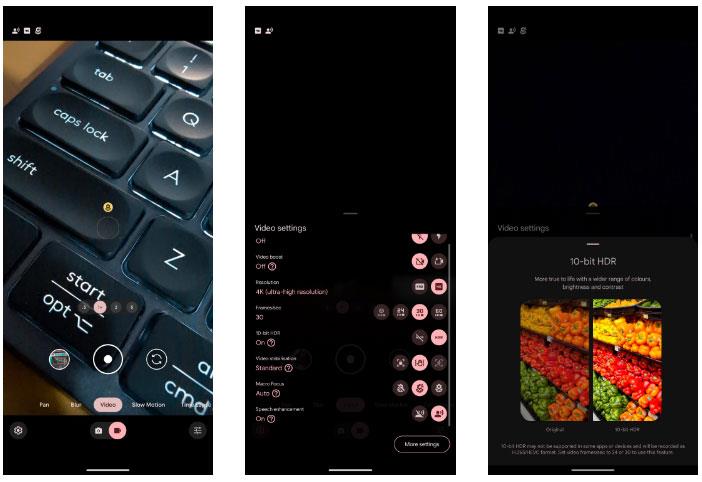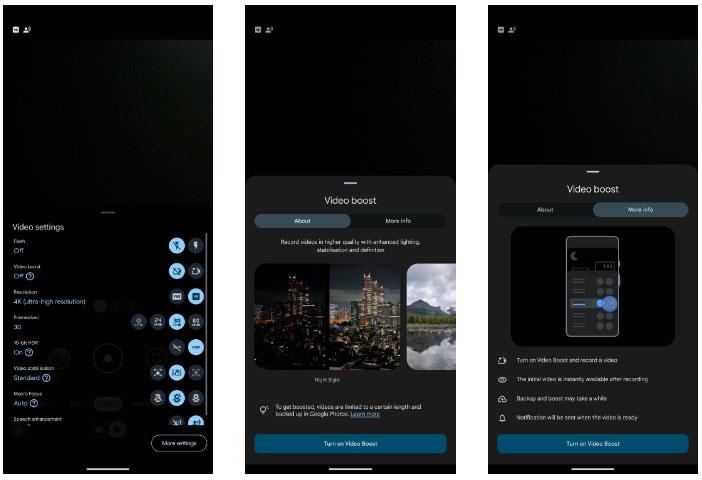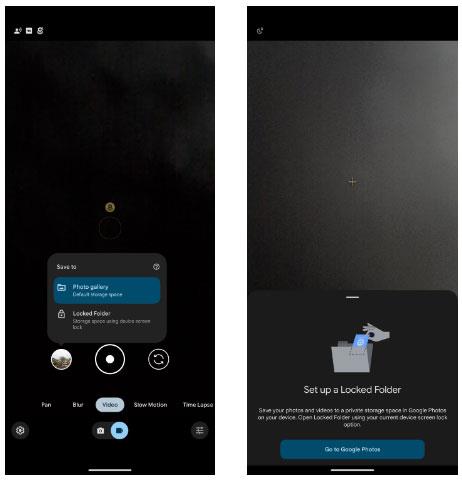Googles flaggskeppssmartphones från 2023, Pixel 8 och 8 Pro, har utmärkta kameror. Även om du kan klicka på några vackra bilder och spela in fantastiska videor med dem på nolltid, bör du ändra kamerainställningarna nedan för ännu bättre resultat.
1. Aktivera Palm Timer
Pixel 8:s 10,5 MP främre kamera kan ta fantastiska selfies. Även om du kan använda volymknapparna som avtryckare i Pixel Camera-appen, finns det ett bättre sätt att ta bilder från din Pixels främre kamera.
Du kan hålla ut handflatan för att starta timern och automatiskt ta en selfie. Den här funktionen gör det enkelt att ta gruppselfies, speciellt när du placerar din telefon på ett stativ eller lutar den mot en yta för en bättre ram.
- Öppna Pixel Camera-appen på Pixel 8.
- Klicka på ikonen Inställningar i det nedre vänstra hörnet.
- Välj Fler inställningar från menyn som öppnas.
- Tryck på alternativet Palm Timer . Du kan alltid aktivera fjärraktiveringsalternativet eller endast när en 3 eller 10 sekunders timer är inställd.
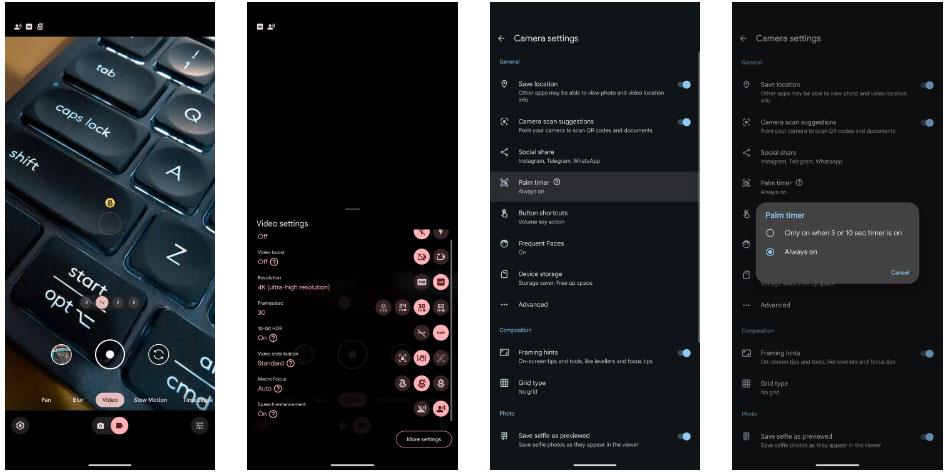
Installera Palm Timer på Google Pixel 8
Håll sedan handflatan mot kameran innan du tar en selfie. Du måste hålla i handen i några sekunder för att säkerställa att kameraappen upptäcker det. När det är klart startar den en 3-sekunders timer innan bilden tas.
2. Fotografera i makroläge
Den ultravida kameran på Pixel 8 och 8 Pro kan fungera som en makrokamera, så att du kan komma nära ditt motiv och ta bilder från ett annat perspektiv. Du kan till och med spela in makrovideor med hög detaljrikedom.
Det är enkelt att aktivera Macro Focus-funktionen på Pixel 8:s kameraapp. Följ dessa steg:
- Öppna Pixel-kameraappen.
- Klicka på knappen Inställningar i det nedre vänstra hörnet.
- Ställ in makrofokus på Auto från inställningsmenyn.
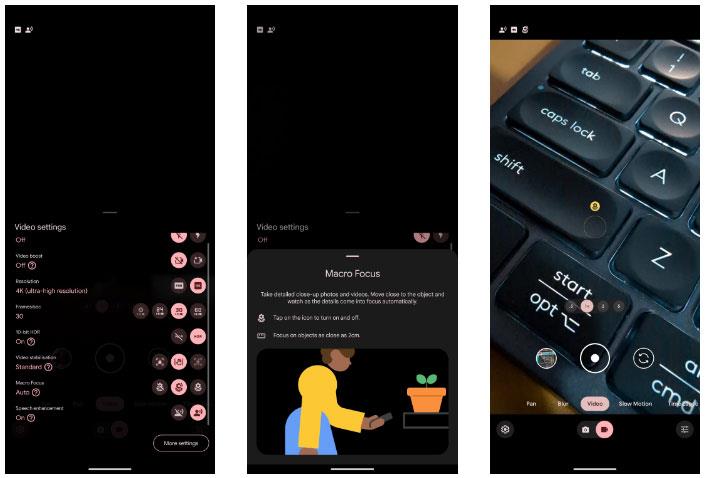
Aktivera Macro Focus-funktionen på Pixel 8-kameraappen
Att använda det automatiska alternativet är bäst eftersom din Pixel 8 slår på den när du kommer nära motivet. En blomikon visas i sökaren för att indikera detta. Den här funktionen fungerar i både foto- och videoläge. Du kan också trycka på ikonen för att snabbt stänga av den.
Observera att makrovideor kommer att vara bullriga om du inte spelar in dem under väl upplysta förhållanden. Men det här är det bästa valet om du vill komma nära ditt motiv medan du fotograferar med Pixel 8.
3. Spela in HDR-videor
Googles Pixel 8 och Pixel 8 Pro kan spela in betydligt bättre video än sina föregångare. Och om du vill ha bättre dynamiskt omfång, färg och kontrast i dina videor, överväg att spela in dem i HDR-läge. Pixel 8 och 8 Pro kan spela in 10-bitars HDR-video från alla fyra kamerorna, inklusive frontkameran på 10,5 MP, med 4K-upplösning upp till 30 FPS. Så här aktiverar du den här funktionen:
- Öppna Pixel-kameraappen.
- Växla till videoläge från foto/video -omkopplaren längst ned .
- Öppna menyn Inställningar genom att klicka på kuggikonen i det nedre vänstra hörnet.
- Växla HDR -knappen bredvid 10-bitars HDR . Kom ihåg att om du byter till 60FPS automatiskt inaktiveras det här alternativet.
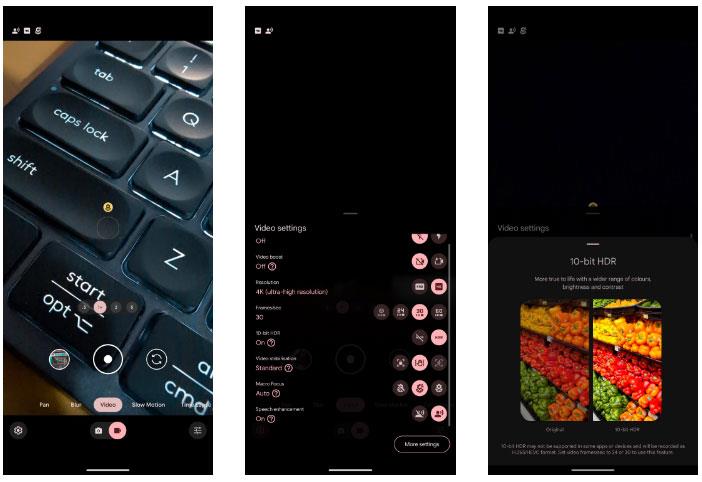
Spela in HDR-video i kameraappen
Nu kan du spela in HDR-video på Pixel med högre ljusstyrka och mer verklighetstrogna färger.
HDR-videor kan verka urtvättade när de delas i appar som inte stöds eller inkompatibla plattformar. De spelades in med H.265-codec och kanske inte spelas på äldre enheter.
4. Video Boost
Om du har en Pixel 8 Pro kan du spela in ännu bättre videor med Video Boost. Se den här funktionen som Night Sight för video. Det kommer att öka ljusstyrkan och skärpan på dina inspelade videor för att få dem att sticka ut. Medan Video Boost också fungerar för scener tagna under dagen, är fördelarna tydligare när du fotograferar under svåra förhållanden med svagt ljus.
Det finns några begränsningar att tänka på när du spelar in video med Video Boost:
- Längden på varje video är begränsad till 10 minuter.
- Video Boost fungerar med huvudsensorn på 50 MP, inte de andra kamerorna på Pixel 8 Pro. Du är också begränsad till 2x zoom i detta läge.
- Videon du spelar in måste laddas upp till Google Photos för Video Boost-bearbetning, en process som vanligtvis tar flera timmar. Detta händer inte på enheten, så du kan titta på den sista videon några timmar efter att den har säkerhetskopierats till molnet.
- Video Boost-klipp tar upp betydligt mer utrymme än vanliga videor.
Trots ovanstående begränsningar kan Video Boost hjälpa dig att spela in bättre videor med Pixel 8 Pro, särskilt när du spelar in scener i svagt ljus. Följ dessa steg för att aktivera det:
- Öppna Pixel Camera-appen på Pixel 8 Pro.
- Växla till videoläge från foto/video -omkopplaren längst ned .
- Klicka på kuggikonen i det nedre vänstra hörnet för att visa menyn Inställningar .
- Aktivera alternativet Video Boost .
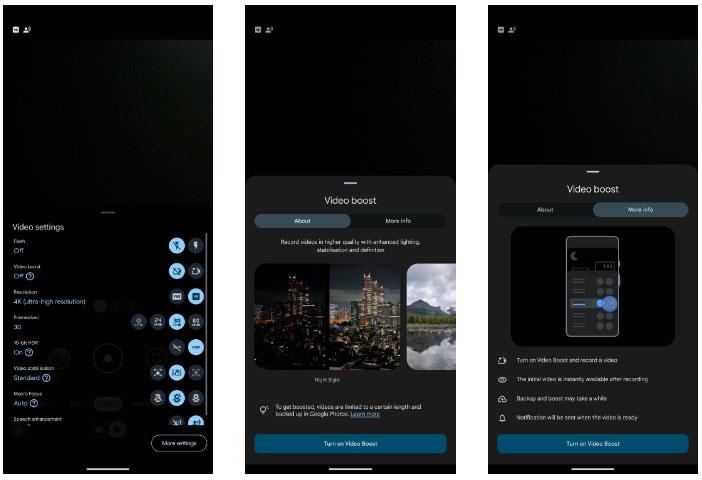
Aktivera Video Boost på Pixel 8
Nu kan du njuta av exceptionell färg, ljusstyrka och skärpa på dina inspelade videor. På grund av olika begränsningar för Video Boost bör du använda det här läget för att spela in video endast i specifika situationer.
5. Nattsyn i Time Lapse
Spelar du ofta time-lapse-videor med Pixel 8? Du kan aktivera Night Sight för time-lapse-videor för att fånga ännu bättre bilder i svagt ljus. När den har aktiverats är den här funktionen lätt att använda; placera helt enkelt din Pixel på en stadig yta.
- Öppna Pixel Camera - appen på din Pixel 8 och växla till videoläge .
- Välj alternativet Time Lapse från den nedre lägesväljaren.
- Klicka på kuggikonen i det nedre vänstra hörnet för att öppna menyn Inställningar.
- Aktivera alternativet Night Sight.

Ställ in Night Sight i time-lapse-läge på Pixel 8
Din Pixel 8 kommer nu att spela in time-lapse-videor med Night Sight aktiverat med fler detaljer och bättre ljusstyrka. Möjligheten att spela in time-lapse-videor i Night Sight är en underskattad funktion på Pixel 8 som du måste prova.
Observera att time-lapse-videor med Night Sight aktiverat kommer att ta upp mer lagringsutrymme än vanliga time-lapse-klipp. För att skapa 10 sekunders film måste du spela in en 5-minuters video med 1080p-upplösning eller 20 minuter i 4K-upplösning.
6. Spara i låst mapp
Google Photos har en praktisk låst mapp-funktion där du kan hålla dina privata foton och videor dolda från nyfikna ögon. Du behöver inte migrera medieinnehåll senare; Istället kan du använda Pixel Camera-appen på din Pixel 8 för att spara foton och videor direkt i den här säkra mappen.
- Öppna Pixel Camera-appen på Pixel 8.
- Växla till foto- eller videoläge beroende på vad du vill fånga .
- Tryck och håll den senaste förhandsgranskningen av fotot/videon du ser till vänster om avtryckaren.
- En popupmeny Spara till kommer att visas, från vilken du kan välja Låst mapp för att spara innehållet du fångar där.
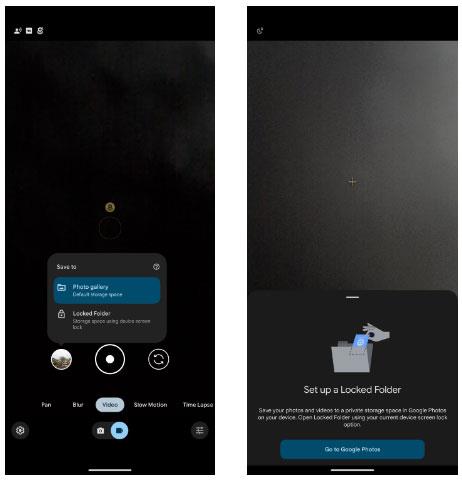
Aktivera låst mapp i Google Kamera på Pixel 8
Du kan bli ombedd att ställa in Låst mapp i Google Foto om du inte redan har gjort det. Alla foton eller videor du flyttar till den här mappen visas inte i ditt Google Foto-bibliotek. För att komma åt Locked Folder måste du ange din Pixel 8:s PIN-kod eller mönster.
Om du ändrar ovanstående inställningar på Pixel 8 förbättras din upplevelse av foto- och videoinspelning ytterligare. Du kan ta bilder från ett nytt perspektiv, njuta av bättre videokvalitet i svagt ljus, enkelt ta selfies med Palm Timer och snabbt dölja dina privata bilder.